ライセンスの扱いに関するFAQ
ライセンスの再認証は都度、必要ですか?
基本的には、ライセンス認証は、FUGOの初回起動時に1度行って頂ければライセンス期限が訪れるまで再認証なしで利用可能です。
ただし、以下の場合には、再認証が必要になります。
- FUGOの「設定」→「ユーザー補助」で「FUGO終了時に、自動的にライセンスの解除を行う」にチェックが入っている場合
- 無線LANを搭載したWindowsノートPCをお使いの場合に、Windowsの設定で「ランダムなハードウェアアドレスを使う」がオンになっている場合 (※設定の確認方法は外部記事をご参考ください)
また、次のようなタイミングでは再認証が必要になります。
- 「OSを再インストールする」
- 「PC名を変更する」
- 「ネットワークカードを追加・変更する」など
3.のケースに関して、仮想ネットワークアダプタであれば多くの場合は追加・変更されても再認証無しで利用できます。ただし、弊社で仕様を把握していない仮想ネットワークアダプタが追加された場合、都度ライセンス認証が必要になる可能性がございます。
仮想ネットワークアダプタの追加でライセンス認証が必要になった場合には、FUGOの「ヘルプ」→「バージョン情報」 から「システム情報」をコピーできますので、本メールへの返信に貼り付けて頂けますと、弊社で詳しい原因を調査することが可能となります。
FUGOをアンインストールしても、ライセンス認証が解除されません
ライセンス認証の解除は、オンラインで、FUGOの「ツール」→「ライセンスの解除」 を実行いただいた場合にのみ解除されます。
FUGOをアンインストールしても、ライセンス認証は解除されませんのでご注意ください。
PCをオフラインで利用されており、ライセンス認証を解除できない場合には、お問い合わせページから「FUGOライセンスの解除依頼」をお送りください。
FUGOを利用するPCを変更される場合
PCの買い替えなどにより、FUGOを利用するPCを変更される場合には、下記手順を行ってください。
下記手順により、ご利用中のライセンスキーのライセンス対象のPC(=ライセンス認証されたPC)を変更できます。
手順
- 現在FUGOを利用中のPCで、FUGOを起動し「ツール」→「ライセンスの解除」を行ってください。
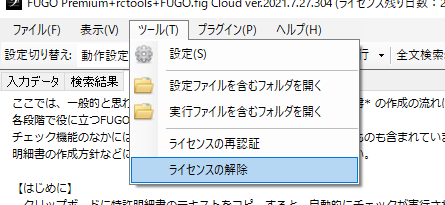
- 新たなPCで、同じライセンスキーを用いてライセンス認証してください。
1名の方が複数PCでFUGOを利用される場合
Note
利用されるPCはすべてインターネット接続されている必要があります。
例えば、ノートPCとデスクトップPCとでFUGOをご利用になる場合には、下記手順でFUGOの設定変更を行ってください。
手順
- 現在FUGOを利用中のPCで、FUGOを起動し「ツール」→「設定」→「ユーザー補助」より「ライセンスの解除を自動で行う」にチェックを入れてください。
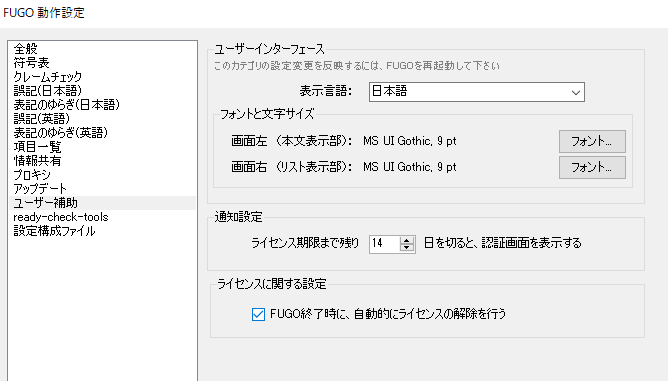
- 設定完了後、FUGOを終了してください。
- 新たなPCで、同じライセンスキーを用いてライセンス認証し、FUGOの起動後、上記1.の設定を行ってください。
意図せず、ライセンスキーの空きがなくなった場合
何らかの原因で認証可能な台数以上のライセンス認証が行われた場合、ライセンスキーの残りが0である旨のエラーが表示されます。
このようなケースとしては、たとえば、『ライセンス解除の設定を忘れたまま、複数のPCで認証を行うケース』が考えられます。この場合には、ライセンスキーの空きが無くなった状態(認証可能な台数を超過した状態)が生じ、その状態で起動したPCでは、ライセンス認証が通りません。
『どのPCで誤って認証されたままになっているかわからない』といった場合には、弊社ポータルサイト https://portal.rc-ipworks.net/から、現在どのPCでライセンス認証されているか(認証済みのPC一覧)をご確認いただけます。
確認の上、ライセンスが必要ないPCでライセンス認証を解除頂ければ、新たに認証が可能です。